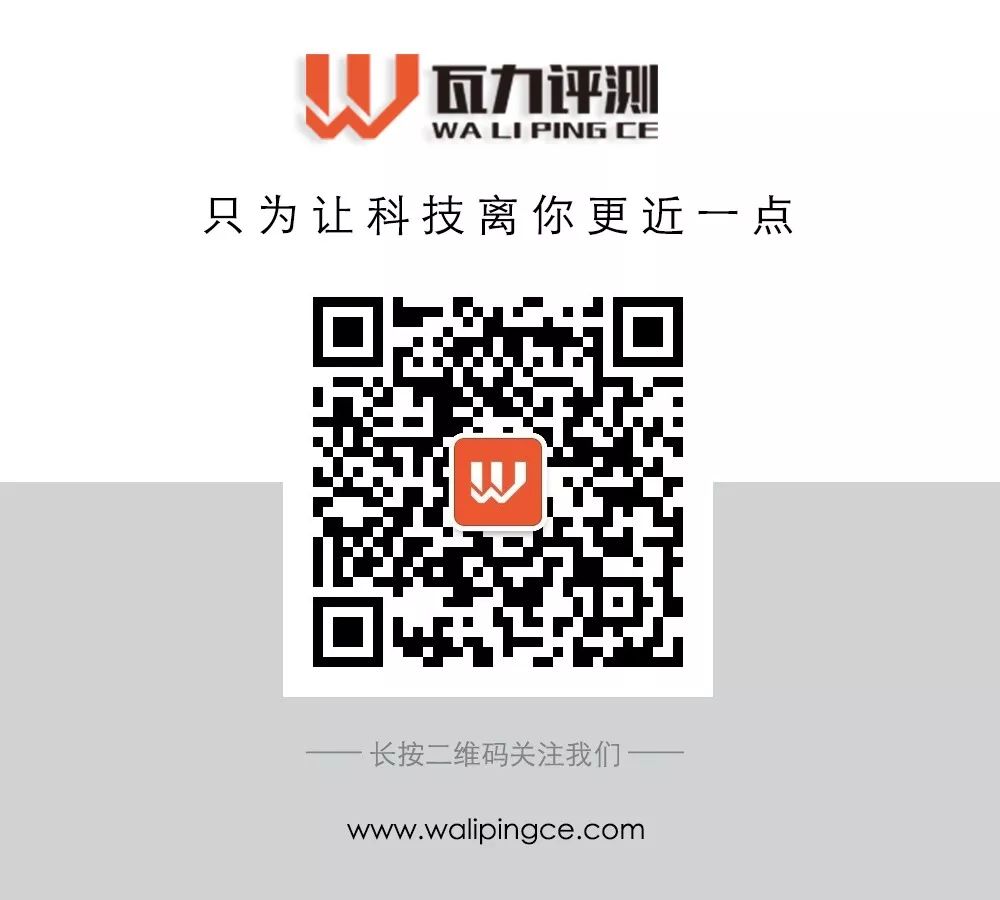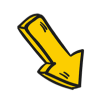从事相关的设计的人员应该都知道,CAD设计图纸是一项很复杂的过程,通常要绘制完一份CAD图纸模型,最少也要好几个小时,绘图图纸的时候,我们都喜欢采用不同颜色的线条去区分图形和标注,这样有利于眼睛的分辨。而当你把图纸打印出来时却发现,有些线条显示的很淡。这是怎么回事?

可能是你在设置打印的时候,线宽,没有设置好,那今天就教大家一种小方法,来解决这种小问题,轻松绘图,提高你办公效率哦!
方法一:图层管理设置
第一步:在你的电脑桌面上点击下载迅捷CAD编辑器软件,这个可以直接在网页进行点击搜索即可下载安装。

第二步:CAD编辑器安装之好之后,点击开始运行该编辑器软件,直接进入网页操作页面即可,并在软件的右上方找到文件——打开【Ctrl+o】打开你需要进行操作的CAD图纸文件即可。

第三步:CAD图纸文件打开之后,点击软件最上方的菜单栏中的格式——图层管理,我们点击怪属性命令会进入一个弹框窗口选项。

第四步:进入弹窗之后,我们会看到一个图层管理页面,在下面的图层管路页面中我门点击我们需要更改的图层下面的线宽,就会弹出一个线宽设置页面,我们直接设置下面的线宽即可。最后点击确定。
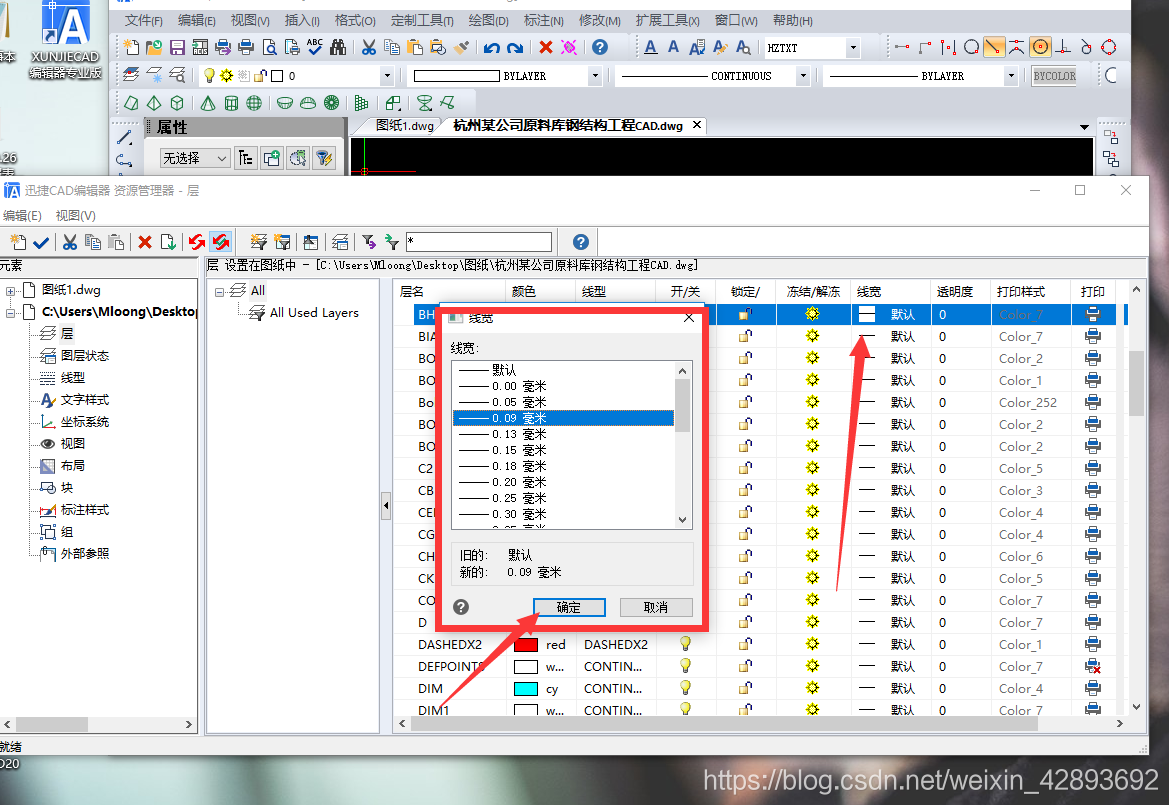
第五步:最后设置完成之后,关闭设置页面。在软件的右上方点击文件——打印预览/使用快捷键命令【Ctrl+p】。点击之后,会出现一个错误指示,不用管,点击确定即可。

第六步:进入页面之后,在打印选项中勾选打印对象线宽即可,在打印比例上勾选布满图纸即可。其他的属性可以自定义进行设置即可。
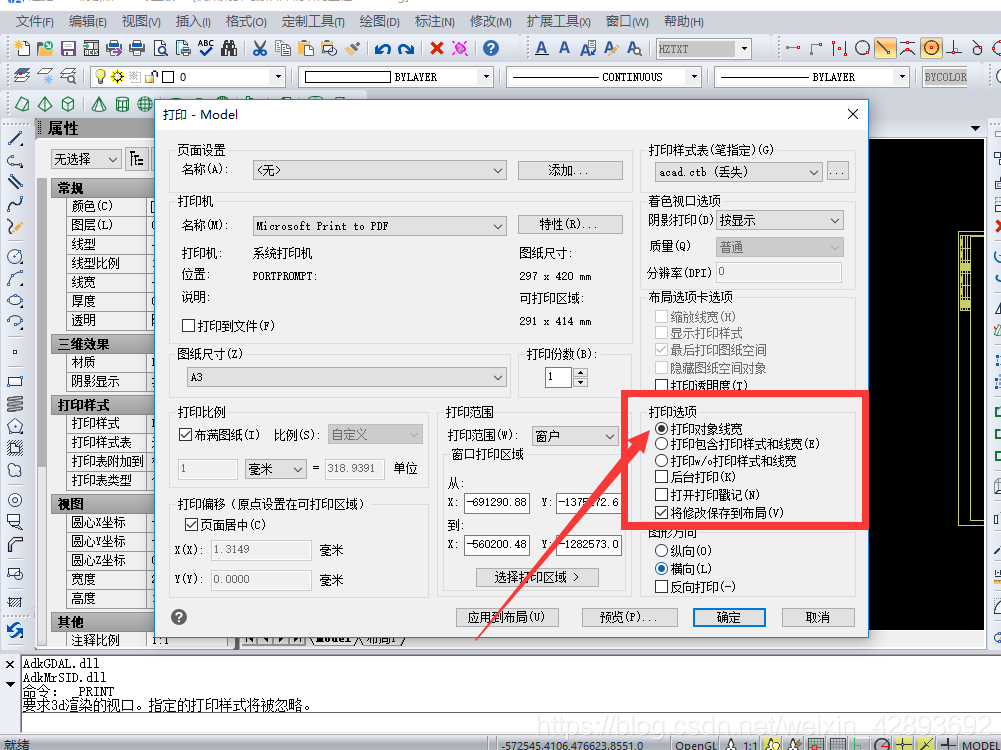
第七步:设置完成之后,点击最下方的预览,查看效果觉得没有问题之后,点击终于上方的关闭命令,然后确定就可以之后进行打印设置了。

线宽不显示或者是打印的线宽显示不清楚呢,那就是线宽设置的问题啦,希望以后遇到这种情况,你不会解决哦!
CAD经验技巧:CAD打印出来的图纸有些线条很淡是什么原因?
news/2024/11/23 9:58:27/
相关文章
html 页面怎么打印很小,网页上的内容打印出来太小怎么处理
1上网时将浏览器缩放比率设置为100%,一般情况下,网页设计者都会考虑网页的比例尺寸,100%是设计者理解的视觉体验。在打开一个网页时,点击浏览器右下角的“浏览器缩放功能”,在弹出的列表中选择“缩放比例100%”即可。如…
连接PC的打印机打印时乱码
原因及处理:
查看打印机数据线是否松动。更换打印机数据线调试。打开“运行”---输入spool 回车,删除PRINTERS文件夹中的所有文件。重启电脑。
CAD中解决打印图纸模糊而且有的字体深浅不一的方法
CAD中解决打印图纸模糊而且有的字体深浅不一的方法 参考文章:
(1)CAD中解决打印图纸模糊而且有的字体深浅不一的方法
(2)https://www.cnblogs.com/qdrs/p/9795024.html
备忘一下。
【前端工程化】Docker入门
背景
当我们使用(开发)某个软件,可能得确保操作系统、依赖、环境变量相同的问题,这些配置可能就需要花费很多时间。使用虚拟机,可以解决上述部分问题,但是它又引发了其他问题:资源占用多、冗余…
LeetCode349. 两个数组的交集
两个数组的交集 文章目录 题目解法方法一:数组方法二:unordered_set 题目
给定两个数组 nums1 和 nums2 ,返回 它们的交集 。输出结果中的每个元素一定是 唯一 的。我们可以 不考虑输出结果的顺序 。
示例 1:
输入:…
苹果自带的清理软件_苹果用户福利 分享一款腾讯出品的垃圾清理软件
苹果电脑的操作系统和Windows是完全不一样的,尤其是对第三方软件的权限控制非常严格,以至于我们几乎找不到一款趁手的系统清理软件,很多人都在用CleanMyMac当主力清理软件,不过想用完整的功能你必须付费,并不是所有人都…
苹果隐藏应用_开发人员抱怨:苹果又拒绝了一项创新
Apple苹果公司一直在业界被称为引领潮流发展的科技公司,虽然苹果设备的生态链是属于封闭性的,但是相对于安卓的开放确实发展的更好。 对于苹果来说封闭系统的好处是会有更多的人被锁在生态链内,的安卓系统的好处是可以进行深度定制࿰…
【iMessage苹果推群发】软件安装利用dropbox分享外链进行访问原始文件
推荐内容IMESSGAE相关
作者推荐内容iMessage苹果推软件 *** 点击即可查看作者要求内容信息作者推荐内容1.家庭推内容 *** 点击即可查看作者要求内容信息作者推荐内容2.相册推 *** 点击即可查看作者要求内容信息作者推荐内容3.日历推 *** 点击即可查看作者要求内容信息作者推荐…